ایجاد لیست
ایجاد لیست
همانطور که می دانید فیلترینگ برای جداسازی رکوردهای دلخواه و نگهداری آنها در یک دسته ی جدا بکار می رود.
برای مثال شما می توانید به سرعت رکوردهایی که از بعضی جهات به هم مرتبط هستند را در یک لیست جمع آوری کرده و به یک فرد یا تیم فروش ارجاع دهید و همچنین عملیات گروهی مانند ویرایش، حذف و ارسال ایمیل گروهی روی آنها انجام دهید.
در صفحه لیست مازول، با کلیک روی دکمه + در منوی سمت راست، پنجره ای باز می گردد که تنظیمات لیست مورد نظر را نمایش می دهد.
{عکس قسمت ایجاد لیست در صفحه لیست ماژول}
نام لیست مورد نظر را وارد کرده و سپس ستون ها را انتخاب و مرتب می نماییم. حداکثر ۱۵ ستون می توانید به لیستتان اضافه نمایید و این فیلدها طبیعتا از بین فیلدهای اولیه و یا از بین فیلدهایی است که خودتان به طور دستی ایجاد نموده اید.
در انتخاب شرایط لیست در واقع عمل فیلترینگ را انجام می دهید و این وجه تمایز این لیست با لیست های دیگر است.
در قسمت تمامی شرط ها همه ی شرطهایی که گذاشته اید اعمال خواهد شد. یعنی اگر یکی از شروط برقرار نباشد رکورد نمایش داده نخواهد شد. اما در قسمت دوم فیلترینگ با برقراری حداقل یک شرط رکورد وارد لیست خواهد شد.
نکته: به طور پیش فرض نتایج همه ی شروط دسته ی اول و دوم با هم ترکیب خواهد شد. در واقع اگر از فیلترینگ “همه ی شرط ها” نتیجه بگیریم به فیلترینگ “یکی از شرط ها” خواهیم آمد. در غیر این صورت هیچ رکوردی نمایش داده نمی شود.
چک باکس انتخاب به عنوان پیش فرض: ممکن است شما هزاران رکورد در سیستم CRM خود داشته باشید که با همه ی آنها سر و کار ندارید. در نتیجه می توانید فیلترینگ دلخواه خود را ایجاد کرده و آن را به عنوان فیلتر پیش فرض تعیین نمایید. با علامتگذاری این چک باکس شما می توانید رکورد های مهم خود را مشاهده نموده و این فیلتر را به طور پیش فرض برای خود و سایر کاربران اعمال نمایید.
چک باکس افزودن لیست خلاصه: با علامت گذاری در این چک باکس این امکان داده می شود که در داشبورد لیستی کوچکی حاوی فیلدهای انتخابی خودتان از این لیست اصلی ایجاد نمایید.
برای اینکار روی داشبورد به این آدرس بروید:
افزودن ویجت > لیست کوچک > سرنخ ها > لیست ایجاد شده در این صفحه > انتخاب ستون ها و سپس ذخیره
چک باکس اشتراک گذاری این لیست: با انتخاب این چک باکس به کاربران دیگر اجازه می دهید که لیست شما را ببینند.
با کلیک روی فلش کنار نام لیست می توانید آن را حذف، ویرایش، تکرار یا به حالت پیش فرض ببرید.
در لیست های مشترک فقط می توانید با استفاده از فلش کناری آن را تکرار نمایید و یا لیست را به حالت پیش فرض ببرید.

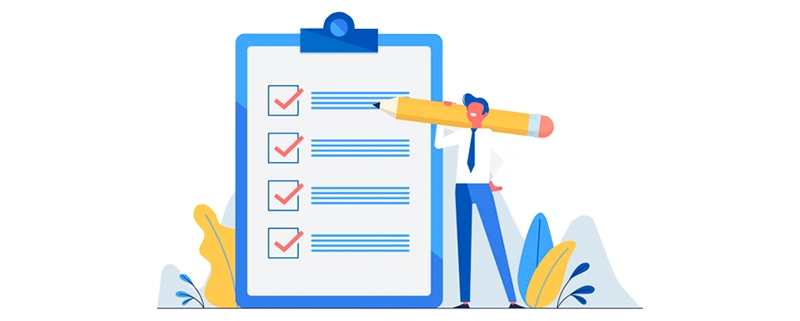
Leave a Reply
Want to join the discussion?Feel free to contribute!